保存方式
1. 线上保存
- 保存:点击“保存”即可保存你的作品至云端;
- 自动保存:当手动保存过一次作品后,每5分钟和运行作品时,自动保存一次至云端。
2. 本地保存
- 点击“文件”→“保存到电脑”即可将你的作品保存为一份json格式的文件至本地。
:::color5 点击“文件”→“打开电脑文件”,选择json格式文件,即可打开本地作品。
:::
分享方式
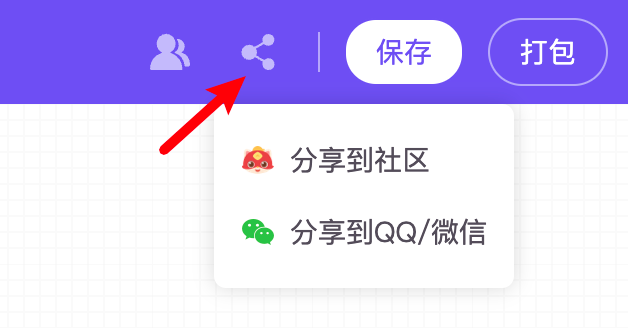
1. 分享到社区
- 可以将作品发布到编程猫社区
2. 分享到QQ/微信
- 通过链接或扫码的方式分享到QQ/微信平台
- 可以在“更多设置”中设置分享的标题、说明和作品封面
- 该分享方式不会将作品发布到编程猫社区
- 仅支持将无外部自定义控件的作品进行分享
打包APK
:::color4 注意:该功能目前仅支持Android平台(安卓)使用
:::
应用制作完成后,点击打包按钮,就可以将应用生成一个后缀为.apk的文件,将apk传输到手机上,在手机上安装,就可以体验到你制作的APP了!
1. 设置启动图
启动图顾名思义,会在启动APP时优先播放完毕再展示实际APP内容。
- 官方启动图:系统提供了5张官方启动图可供选择,并适配了多个安卓常见机型的尺寸。
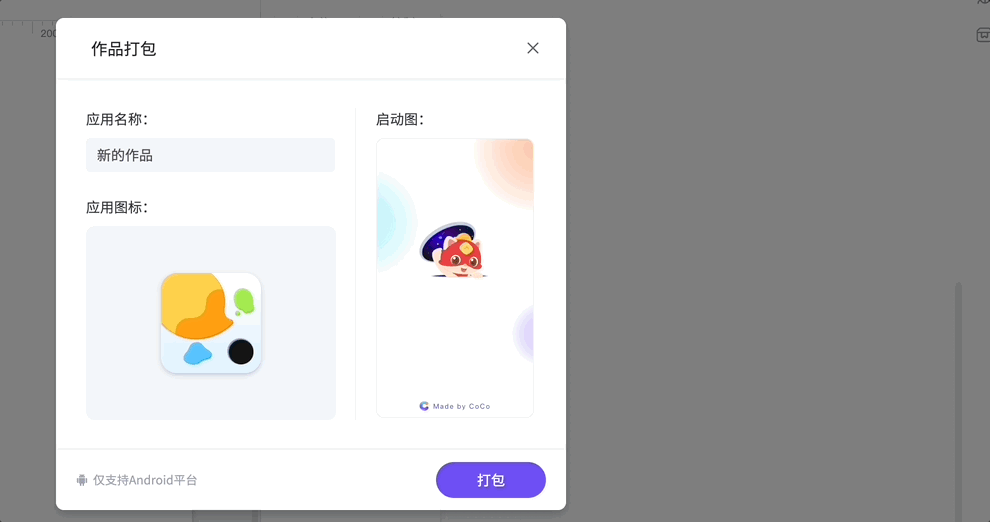
- 自定义启动图:也可以选择本地上传自己的图片
- 目前自定义入口仅支持上传1张图片,所以在不同尺寸的机型上可能会有一定的拉伸效果

- 支持的图片格式为png、jpg、jpeg
- 以下是常见安卓机型的启动图尺寸表,推荐大家选择720x1280的较常见尺寸的图片进行上传
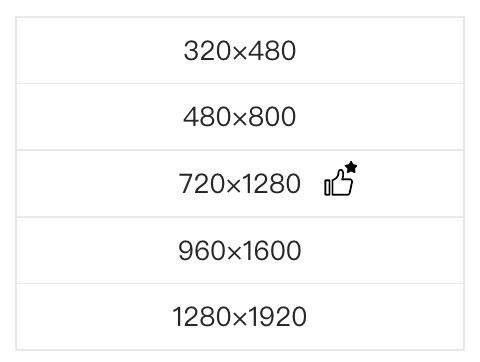
- 目前自定义入口仅支持上传1张图片,所以在不同尺寸的机型上可能会有一定的拉伸效果
2. 设置启动图
- 打包完成后的下载也会生成以下两个字段的返回:
- APP ID:打包时,CoCo的每个作品会产生的唯一App id字段,相当于app的身份证
- Version Code:安装包的版本号,为数字类型,每次打包会自动+1
(Android系统会根据Version Code识别安装包是否有更新)
- 安装包除了直接下载,还可以通过复制链接或手机浏览器扫码的方式进行下载。
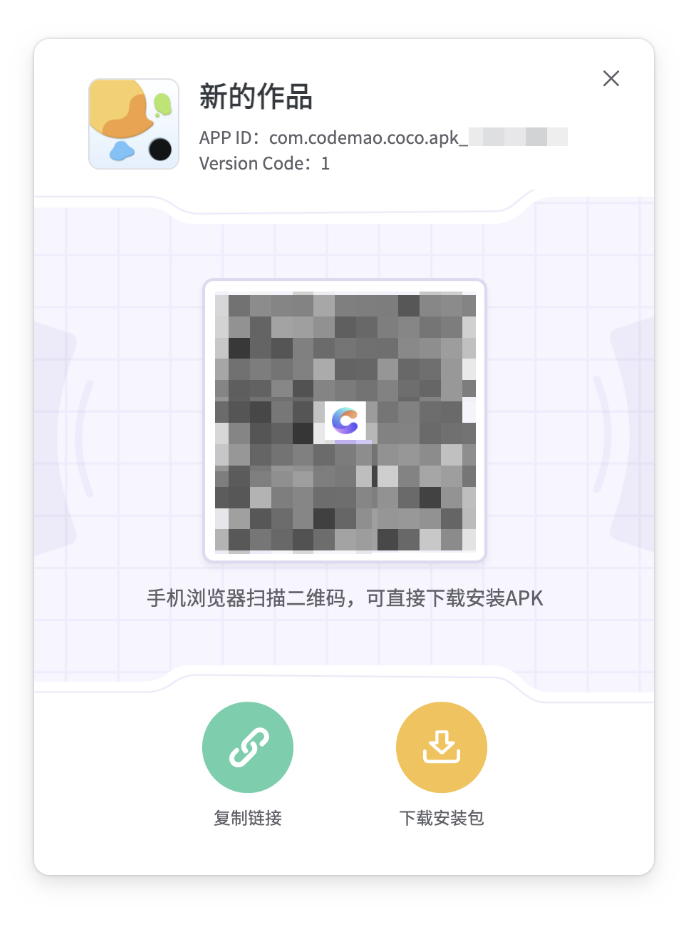
3. 打包失败的原因
常见问题和解决方法请点击:CoCo Q&A
如果无法解决请按照要求填写问卷:我要反馈问题

